 方法/步骤 1、点击“开始”菜单:
方法/步骤 1、点击“开始”菜单:  2、点击“设置”选项:
2、点击“设置”选项: 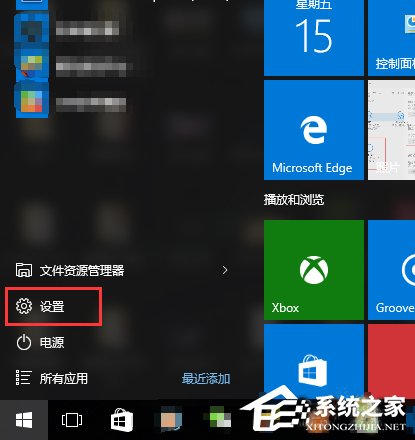 3、点击打开“系统”:
3、点击打开“系统”:  4、选择“默认应用”栏:
4、选择“默认应用”栏: 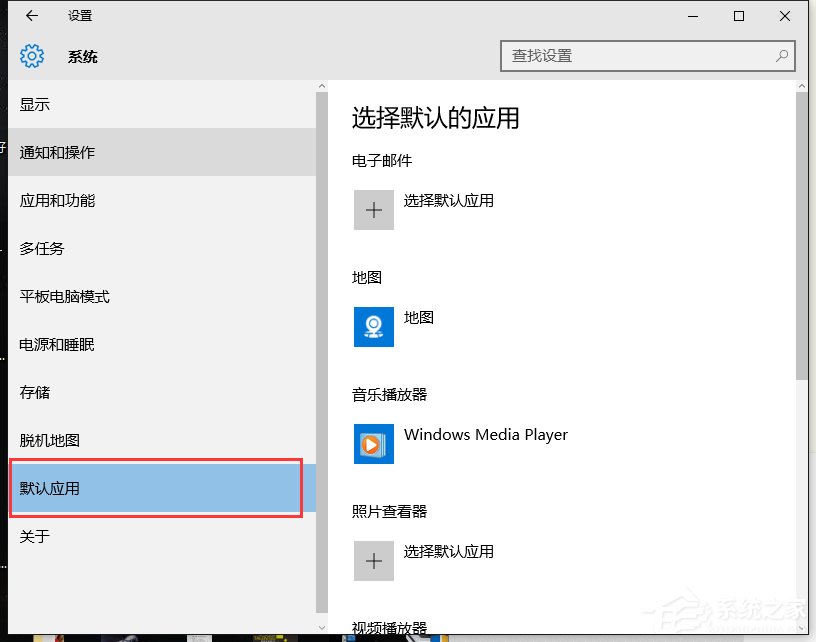 5、窗口右方向下滚动找到“Web 浏览器”栏:
5、窗口右方向下滚动找到“Web 浏览器”栏: 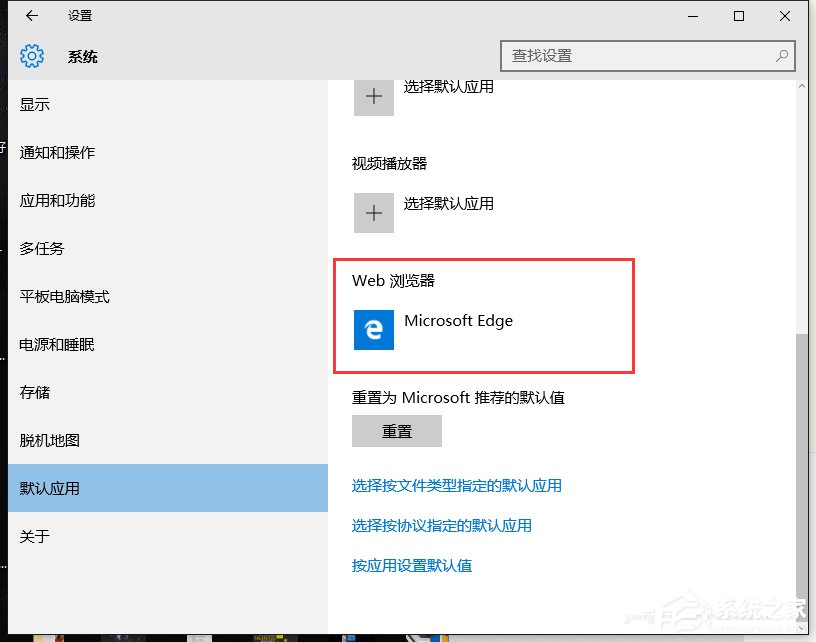 6、点击“Web 浏览器”栏下的浏览器,弹出“选择应用”菜单,在里面点选你设置的默认浏览器即可。
6、点击“Web 浏览器”栏下的浏览器,弹出“选择应用”菜单,在里面点选你设置的默认浏览器即可。 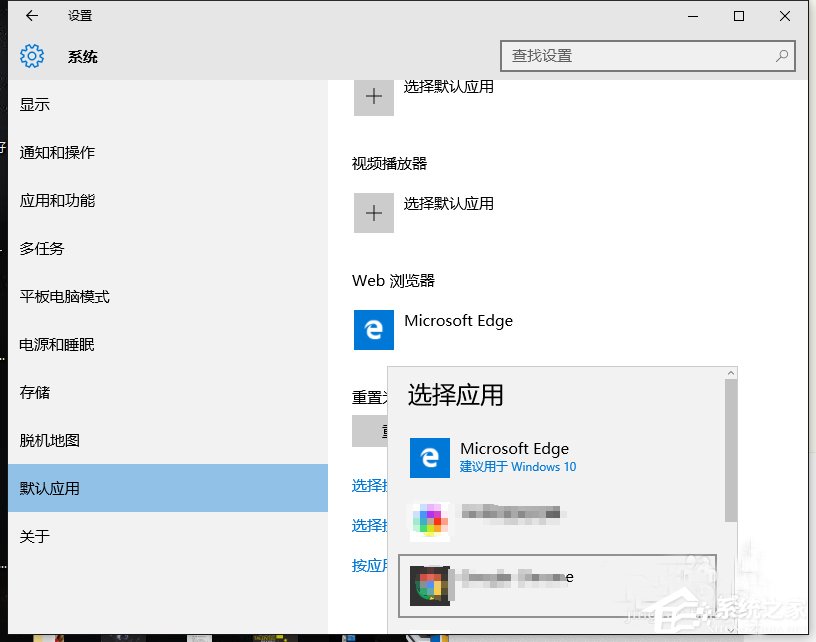 以上就是小编为大家介绍的Win10某个应用导致.htm文件的默认应用设置出现问题的解决方法。如果遇到以上这种情况的用户,可以按照以上的步骤进行操作,操作完成后,就不会再出现问题了。
以上就是小编为大家介绍的Win10某个应用导致.htm文件的默认应用设置出现问题的解决方法。如果遇到以上这种情况的用户,可以按照以上的步骤进行操作,操作完成后,就不会再出现问题了。 转载说明:欢迎转载本站所有文章,如需转载请注明来源于《绝客部落》。
本文链接:https://juehackr.net/jishu/xitong/jiaocheng/5292.html